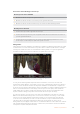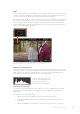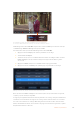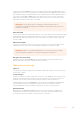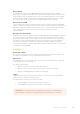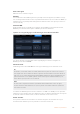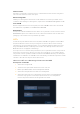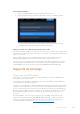User's Manual
Zoom
La fonction Zoom permet de zoomer dans l’image pour vérifier la mise au point ou si vous souhaitez
examiner vos images en détail lorsque le Video Assist est relié à une caméra. Cette fonction peut
être utilisée pour cadrer un plan avant ou pendant l‘enregistrement et la lecture.
Sur certains modèles, il suffit de double-toucher l’écran pour zoomer. La fenêtre du zoom apparaîtra
dans le coin supérieur gauche de l’écran. Vous pouvez toucher l’écran pour visionner différentes
zones de l’image. Pour revenir à l’affichage initial, double-touchez à nouveau l’écran. Sur d’autres
modèles, il faut toucher l’écran une fois pour afficher l’icône du zoom dans le coin supérieur droit.
Une fois sélectionnée, elle deviendra bleue.
Indicateur d’état du zoom sur le Blackmagic Video Assist 12G HDR
Achage de l’histogramme
L’histogramme affiché sur la gauche de l’écran montre la distribution de la luminance de votre vidéo.
Le noir pur se trouve tout à gauche de l’affichage et le blanc pur tout à droite. Si le signal vidéo reste
entre ces limites, les ombres et les hautes lumières ne sont pas écrêtées. Cela signifie que les
détails disposés dans les gammes tonales de votre vidéo sont préservés.
Sur les modèles 12G, vous pouvez
activer et désactiver l’affichage de
l’histogramme dans l’onglet
Réglages du menu de navigation.
Indicateurs de stockage
Les indicateurs de stockage affichent l’état du support de stockage. Le Blackmagic Video Assist
supporte jusqu’à deux logements pour cartes SD. Les modèles 12G supportent également un
disque externe.
Pour choisir la carte sur laquelle enregistrer :
1 Appuyez sur l’icône d’état Carte pour ouvrir les paramètres de stockage.
2 Dans les paramètres de stockage, sélectionnez la carte sur laquelle vous souhaitez
enregistrer.
3 Appuyez sur Quitter ou sur la flèche pour quitter la page des paramètres de stockage.
182Modifier les paramètres